Руководство о том, как добавить друзей в Spotify без Facebook
Добавление друзей в Spotify это то, что принесет вам пользу, особенно если ваш друг такой же меломан, как и вы, и вы тоже любите исследовать разные жанры музыки и исполнителей. Проще говоря, основная концепция добавления друзей в Spotify сводится к тому, чтобы делиться музыкой максимально простым способом.
В этом посте мы разберемся как добавить друзей в Spotify без Facebook, то же самое касается тех, у кого есть аккаунт. Если вы любите музыку и больше любите делиться ею с другими, вам следует продолжать читать обсуждение, чтобы узнать, как это сделать.
Содержание Руководство Часть 1. Как добавить друзей в Spotify с FacebookЧасть 2. Как добавить друзей в Spotify без FacebookЧасть 3. Дополнительные советы: добавьте друзей в Spotify без PremiumЧасть 4. Резюме
Часть 1. Как добавить друзей в Spotify с Facebook
Поскольку наша основная цель — узнать, как добавить друзей в Spotify без Facebook, я думаю, было бы хорошо, если бы вы знали о процедуре добавления друзей в Facebook, если у вас есть учетная запись. Ниже приведены различные способы добавления друзей в Spotify с помощью Facebook.
Но прежде чем вы продолжите это делать, сначала необходимо установить соединение между вашим Facebook и Spotify. Это единственный способ для Spotify получить доступ ко всем вашим друзьям на Facebook. Итак, прежде всего, вы должны начать с подключения Spotify и Facebook. Следуйте приведенному ниже руководству о том, как это сделать.
Подключите учетную запись Spotify и Facebook через настольное приложение
- Запустите настольное приложение Spotify на своем Mac или ПК и, как только оно откроется, коснитесь значка «Профиль» в правом верхнем углу страницы.
- В показанных параметрах меню выберите «Настройки».
- Просмотрите окно «Настройки», пока не увидите раздел «Социальные сети». В разделе «Facebook» нажмите кнопку «Подключиться к Facebook».
- Откроется окно Facebook, предназначенное для входа. Введите данные для входа в Facebook, чтобы завершить процесс.
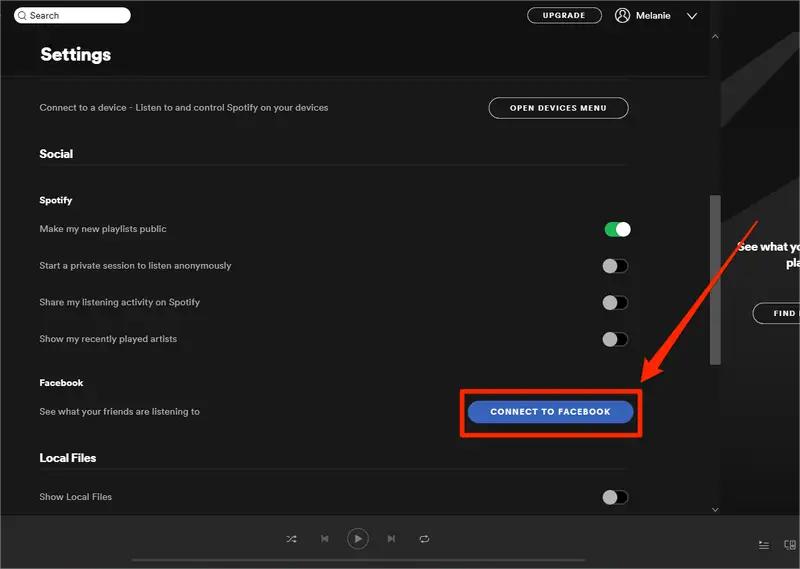
На самом деле существует альтернативный способ, как это сделать. В настольном приложении перейдите на панель «Действия друзей» и нажмите кнопку «Добавить друга». Во всплывающем окне нажмите «Подключиться к Facebook». Введите все необходимые данные и нажмите «Войти». Теперь, когда ваша учетная запись Spotify уже связана с вашей учетной записью Facebook, выполните следующие действия, чтобы добавить своих друзей.
Добавить друзей на рабочем столе
Убедитесь, что ваша учетная запись Facebook подключена к Spotify. Это не будет работать в веб-плеере Spotify. Если вы хотите удалить друга, на которого уже подписаны, просто найдите друга, от которого хотите отписаться, и выберите его имя на панели «Действия друзей» в настольном приложении. Выберите «Подписаться», и текст изменится на «Подписаться», указывая на то, что вы больше не подписаны на этого человека.
- Запустите настольное приложение Spotify и перейдите к панели активности друзей в правой части интерфейса.
- Нажмите «Найти друзей».
- В окне «Подписаться» нажмите кнопку «Подписаться» рядом с именем вашего друга.
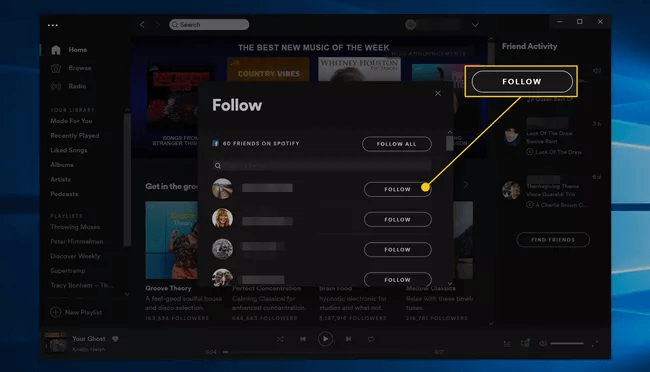
Добавить друзей на мобильном телефоне или планшете
- Откройте мобильное приложение и нажмите кнопку «Домой».
- Сразу после этого выберите кнопку «Настройки».
- В верхней части окна см. значок «Просмотр профиля». Вы должны нажать на это дальше.
- После этого выберите трехточечный значок. Это представляет вариант «Дополнительно».
- В показанном подменю выберите «Найти друзей». Через несколько секунд вам будет показан список ваших друзей на Facebook. Если вы хотите добавить их всех, просто выберите «Подписаться на всех», а если нужно выбрать только некоторые из них, вместо этого нажмите значок «Добавить людей».
Иногда возникает ошибка, связанная с тем, что ваш список друзей на Facebook не отображается. Если это так, см. шаги ниже и сможете решить эту проблему.
- Запустите браузер на рабочем столе и выполните поиск «facebook.com/settings».
- Открыв его, выберите «Приложения и веб-сайты».
- Найдите кнопку Spotify и нажмите на нее.
- Наконец, убедитесь, что Spotify удален из списка приложений в разделе «Приложения и веб-сайты».
Выполнив описанные выше шаги, перейдите в Spotify и отключите свою учетную запись Facebook. Затем повторите шаги при повторном подключении к Facebook. Это обновит настройки доступа к рекламным объявлениям между Spotify и Facebook.
Часть 2. Как добавить друзей в Spotify без Facebook
Теперь давайте перейдем к основной теме, как добавить своих друзей в Spotify без Facebook. Наверняка у вас все еще есть друзья, которые любят музыку, но вообще не имеют аккаунта в Facebook. Что ж, если это так, вам не о чем беспокоиться, поскольку есть способ добавить друзей в Spotify без Facebook. Все, что вам нужно, это имена пользователей этих ваших друзей. Если они не знают, как получить свое имя пользователя Spotify, пусть они увидят подробные шаги ниже.
Получите свое имя пользователя Spotify через настольное приложение
- Запустите настольное приложение, а затем выберите значок «Профиль» в правом верхнем углу. Появится новое окно, в котором вы должны выбрать опцию «Учетная запись».
- Через несколько минут на вашем экране появится окно обзора учетной записи.
- На вкладке «Профиль» вы можете напрямую увидеть свое имя пользователя в Spotify.
Получите свое имя пользователя Spotify через мобильное приложение
- Откройте мобильное приложение Spotify и нажмите кнопку «Домой».
- Выберите значок в виде шестеренки, который представляет раздел «Настройки».
- В окне «Настройки» просматривайте, пока не увидите раздел «Учетная запись». Нажмите здесь, чтобы увидеть детали вашей учетной записи. Это обязательно будет включать ваше имя пользователя.
Как добавить друзей в Spotify без Facebook с помощью настольного приложения
- Когда приложение откроется на вашем компьютере, нажмите на строку поиска. Обычно размещается сбоку от текущего окна.
- В появившемся пустом месте введите Spotify:user:username. Вместо имени пользователя вы должны ввести имя пользователя вашего друга.
- Это направит вас к профилю вашего друга, где вы сможете увидеть кнопку «Подписаться». Нажмите эту кнопку далее.
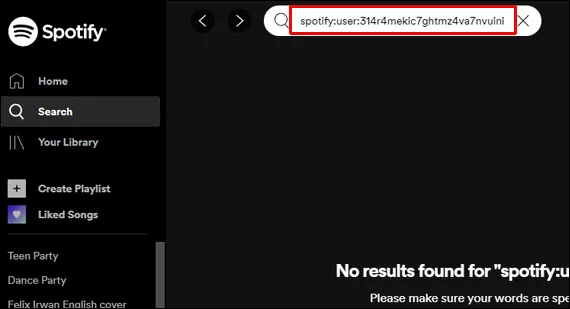
Как добавить друзей в Spotify без Facebook с помощью мобильного приложения
Процедура добавления друзей в Spotify без Facebook с помощью мобильного приложения точно такая же, как и на компьютере. Итак, если вы очень хорошо поняли описанную выше процедуру, вам будет легко следовать приведенному ниже руководству.
- Запустите мобильное приложение Spotify и выберите значок поиска. В мобильных приложениях вы можете увидеть этот значок в нижней части.
- Выберите его и введите имя пользователя вашего друга.
- Опять же, просто нажмите кнопку «Подписаться», чтобы увидеть их текущий музыкальный вкус.
Часть 3. Дополнительные советы: добавьте друзей в Spotify без Premium
В приведенном выше обсуждении вы узнали о том, как добавлять друзей в Spotify без Facebook. В этой части мы поговорим о добавлении друзей в Spotify без учетной записи Premium. Вам должно быть интересно, действительно ли это возможно сделать. Этот процесс выполним на самом деле, но не через прямой процесс в системе Spotify.
Чтобы это произошло, вам нужно будет использовать профессиональное программное обеспечение, в котором нет ограничений на загрузку и преобразование элементов из Spotify. Использование такого инструмента поможет вам делиться музыкой с друзьями в любое время и в любом месте, даже с Facebook или без, с учетной записью Spotify или без нее, и даже без самого приложения Spotify.
Все что тебе нужно это AMusicsoft Spotify Music Converter. С помощью этого инструмента пользователи приложения смогут транслировать музыку Spotify без Premium. Если описать этот инструмент подробнее, вам наверняка понравится, как он смог завершить каждый процесс за короткий промежуток времени из-за своей скорости, которая в 5 раз быстрее. AMusicsoft также имеет возможность конвертировать треки Spotify в формат MP3, он также поддерживает FLAC, AAC, WAV, AC3 и M4A, поскольку может снимать защиту DRM с файлов.
AMusicSoft также позволит вам выбрать любой музыкальный проигрыватель, который вы хотите, при потоковой передаче музыки, поскольку это не будет ограничивать вас в количестве и типе используемых устройств. Кроме того, качество преобразованных треков также является наилучшим. Наконец, AMusicSoft поможет вам в загрузке результатов.
Ознакомьтесь с процедурой загрузки треков через AMusicSoft.
ШАГ 1: Получите AMusicSoft Spotify Music Converter приложение и установите его на свое устройство. Просто скачайте это приложение с сайта AMusicSoft.
Бесплатная загрузка Бесплатная загрузка
ШАГ 2: Откройте приложение и добавьте музыкальные треки из Spotify. Скопируйте и вставьте ссылку на выбранную песню или просто перетащите весь файл в музыкальный конвертер.

ШАГ 3: Теперь выберите один выходной формат из списка доступных форматов. Не забудьте также создать выходную папку для преобразованных треков.

ШАГ 4: Нажмите кнопку «Преобразовать» и через несколько минут выберите вкладку «Преобразовать» выше.

Это покажет вам все результаты, и их загрузка на ваш компьютер будет следующим шагом.
Часть 4. Резюме
Этот пост научил вас, что процесс добавления друзей в Spotify без Facebook возможен и очень прост. Вы также узнали, что добавление друзей без учетной записи Premium также возможно с помощью AMusicSoft Spotify Music Converter. Просто следуйте приведенному выше полному руководству, чтобы узнать, как легко и правильно делиться музыкой с другими.
Люди Читайте также
- Простой способ добавить песню в TikTok из Spotify
- Советы по использованию Spotify на Squeezebox
- Загрузите песни Spotify на Apple Watch с премией и без нее
- «Можете ли вы играть в Spotify на Twitch» — узнайте, как!
- Узнайте об альтернативных способах игры в Spotify на Switch!
- Как настроить будильник Spotify на iPhone и на устройствах Android
- Spotify работает без Wi-Fi?
Роберт Фабри — ярый блоггер и энтузиаст, увлеченный технологиями, и, возможно, он сможет заразить вас, поделившись некоторыми советами. Он также страстно увлечен музыкой и писал для AMusicSoft на эти темы.